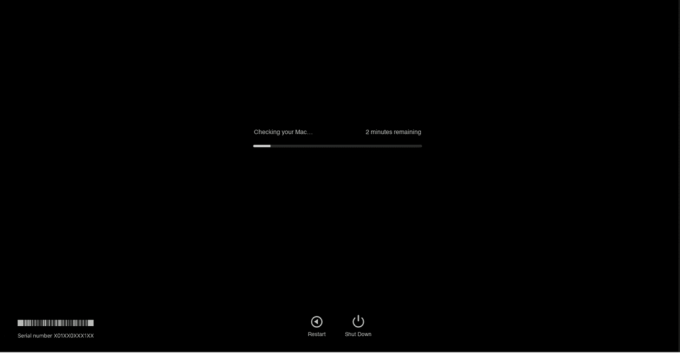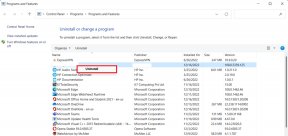Kaip ištaisyti branduolio panikos „Mac“ klaidą
Įvairios / / April 04, 2023
Nieko nėra labiau erzina, kaip pastebėti, kad jūsų „Mac“ įstrigo įkrovos kilpoje. Jūsų „Mac“ gali netikėtai sugesti, kai dirbate ką nors svarbaus. Ši klaida žinoma kaip Branduolio panika. Jūsų vykdomas darbas bus sustabdytas dėl šios netikėtos įkrovos kilpos, dėl kurios taip pat bus prarasti duomenys. Tačiau „Mac“ branduolio panikos klaida nėra jokia naujiena. Atsižvelgdami į tai, tęskite šio straipsnio skaitymą iki pabaigos, kad sužinotumėte, kas yra „Mac“ branduolio panikos klaida ir kaip ištaisyti „Mac“ branduolio paniką.
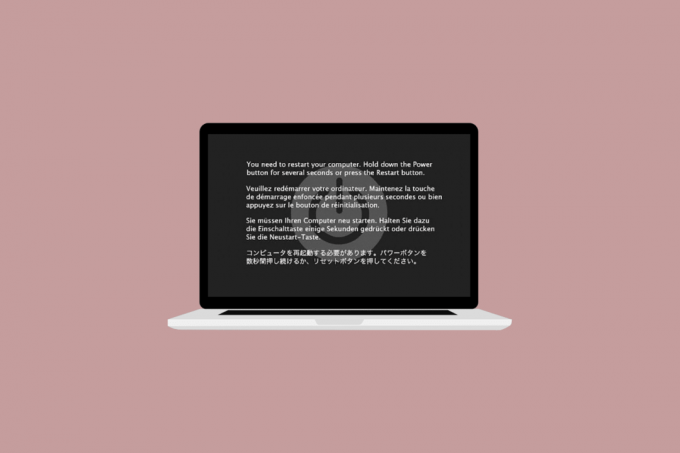
Turinys
- Kaip ištaisyti branduolio panikos „Mac“ klaidą
- Kas yra „Kernel Panic Mac“?
- Kaip ištaisyti branduolio panikos „Mac“ klaidą?
Kaip ištaisyti branduolio panikos „Mac“ klaidą
Skaitykite toliau, kad surastumėte veiksmus, kuriuose išsamiai paaiškinama, kaip ištaisyti branduolio panikos „Mac“ klaidą su naudingomis iliustracijomis, kad geriau suprastumėte.
Kas yra „Kernel Panic Mac“?
Branduolio panikos klaida yra a mirtina branduolio klaida kurį „Mac“ gali aptikti. Ir dėl to jūsų „Mac“ įrenginys
netikėtai paleidžiamas iš naujo be atšilimo. Jūsų kompiuterio aparatinės ir programinės įrangos sąveiką valdo branduolys, dar vadinamas sistemos širdimi. Branduolys turi būti dažnai paleidžiamas iš naujo, kad sistema ir ištaisyti visas kritines klaidas kuris galėjo vėl veikti. The „macOS“ saugos funkcija, žinoma kaip branduolio panika, yra žinoma apsaugoti sistemą nuo „Mac“ gedimo, dėl kurio gali būti prarasti duomenys. Vidinė branduolio klaida priverčia operacinę sistemą paleisti iš naujo, kai ji buvo išjungta.The priežastys „Mac“ įrenginyje atsiranda šios klaidos:
- Sugedusi programinė įranga
- Sugadinti sistemos failai
- Sutrikusi arba nesuderinama aparatinė įranga
Kaip ištaisyti branduolio panikos „Mac“ klaidą?
Paprastai su pranešimu matote pilką ekraną Reikia iš naujo paleisti kompiuterį… įvairiomis kalbomis, kai kyla branduolio panika. Branduolio panika ne visada gali būti išspręsta paleidus įrenginį iš naujo, tokiu atveju jūsų „Mac“ bus pakartotinai paleistas iš naujo. Kadangi negalite pasiekti darbalaukio net paleidę iš naujo, o sistema nuolat prašo paleisti iš naujo, klaidų ir paleidimų iš naujo yra begalė.
Paleidimas iš naujo gali išspręsti branduolio panikos problemą, jei tai įvyksta tik retkarčiais. Jei ji išlieka, turėsite imtis veiksmų, kad dėl klaidos jūsų „Mac“ būtų netinkamas naudoti. Čia yra 12 pataisymų, kuriuos galite pabandyti ištaisyti branduolio panikos „Mac“ klaidą.
1 būdas: pašalinkite visus išorinius įrenginius
Sugedusi arba netinkamai veikianti klaviatūra, pelė, spausdintuvas ir kiti išoriniai įrenginiai taip pat yra kalti dėl „MacBook“ paleidimo iš naujo. Norėdami nustatyti, kuris periferinis įrenginys yra problema, atjunkite visus išorinius įrenginius ir vėl prijunkite kiekvieną iš karto. Norėdami pašalinti visus išorinius įrenginius, atlikite toliau nurodytus veiksmus.
1. Pirmiausia išjunkite „Mac“ pasirinkdami Išjungti nuo Apple meniu viršutiniame kairiajame ekrano kampe.
2. Po to atjunkite visus prijungti priedai ir tada perkrauti jūsų Mac.
3. Dabar prisijunk kiekvienas išorinis įrenginys po vieną iš naujo paleidus. Pavyzdžiui, prijunkite klaviatūrą, tada šiek tiek palaukite.
Jei dėl periferinės įrangos jūsų „Mac“ paleidžiamas iš naujo iškart po to, kai jį prijungiate, tai konkretus prietaisas gali buti kalta.
2 būdas: išvalykite saugyklos vietą
Idealiu atveju turėtumėte išlaikyti bent 15% laisvos vietos saugykloje normaliam nešiojamojo kompiuterio, įskaitant MacBook, veikimui. Atlikite nurodytus veiksmus, kad patikrintumėte naudojamą saugyklos vietą ir, jei reikia, ištrintumėte duomenis:
Pastaba: rekomenduojame šiuos failus saugoti išorinis diskas vietoj to, jei jums jų reikia.
1. Spustelėkite ant Apple meniu ir pasirinkite Apie šį „Mac“., taip, kaip parodyta.
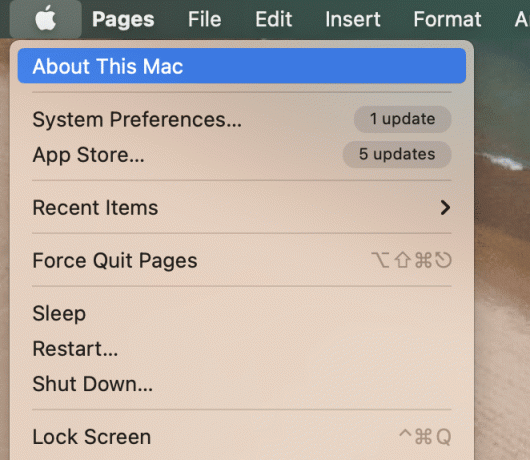
2. Tada spustelėkite Sandėliavimas skirtuką, kaip parodyta toliau.
3. Dabar galėsite matyti vidiniame diske naudojamą vietą. Spustelėkite Tvarkyti…
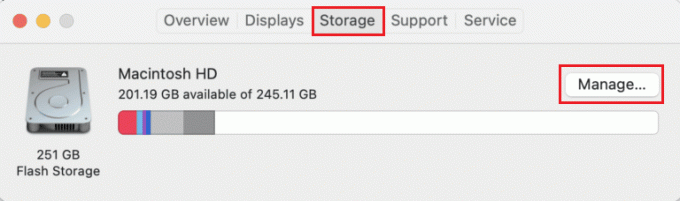
4. Pasirinkite nereikalingus failus, pvz., nuotraukos, vaizdo įrašai, GIF ir kt. kurie be reikalo užgriozdina diską ir spaudžia Command + D klavišai juos ištrinti.
Taip pat Skaitykite: Kaip pataisyti „AirPods“ mikrofoną, neveikiantį naudojant „Mac“ mastelio keitimą
3 būdas: išvalykite talpyklas
Tinkamam programos veikimui ir sistemos procesams užtikrinti naudojamos talpyklos. Tačiau kai kurie netinkami paslaugų failai gali sukelti gedimą. Išvalyti talpyklą verta, kai bandote taisyti „Mac“, kuris atsitiktinai paleidžiamas iš naujo. Atlikdami toliau nurodytus veiksmus išvalykite talpyklą, kad ištaisytumėte klaidą:
1. Paspauskite Command + Shift + G klavišai kartu savo „Mac“ įrenginyje, kad paleistumėte Finder.
2. Tipas ~/Biblioteka/Talpyklos eikite į aplanko paieškos lauką ir paspauskite Įveskite raktą.
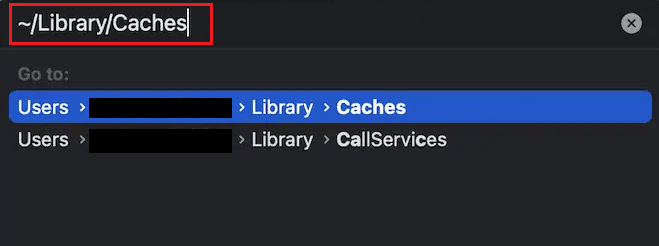
3. Pasirinkite visi talpyklos failai paspausdami Command + A klavišų kombinacija.
4. Tada paspauskite Command + Delete klavišai vienu metu ištrinti talpyklos failus.
Pastaba: būtinai suraskite ir ištrinkite viską Plėtiniai.kextcache ir Plėtiniai.mkext failus.
5. Perkrauti „Mac“ ir ištuštinkite Šiukšliadėžė.
4 būdas: paleiskite pirmąją pagalbą iš disko paslaugų programos
Sugadinti failai arba problemos su išoriniais įrenginiais gali sukelti branduolio paniką. Laimei, „Apple“ integruota disko paslaugų programa iš dalies tai išsprendė. Jei „Disk Utility“ pirmosios pagalbos įrankis gali ištaisyti bet kokias disko klaidas, tada jums dar kartą pasisekė. Atlikite toliau nurodytus veiksmus, kad patikrintumėte Disk Utility ir ištaisytumėte branduolio panikos mac klaidą:
1. Eiti į Programos ir pasirinkite Komunalinės paslaugos. Tada atidarykite Disko paslaugų programa, kaip pavaizduota.

2. Pasirinkite Paleisties diskas jūsų „Mac“, kuris paprastai vaizduojamas kaip Macintosh HD.
3. Galiausiai spustelėkite Pirmas Pagalba ir leiskite nuskaityti kompiuterį, ar nėra klaidų, ir pritaikyti automatinis remontas, kur reikia.
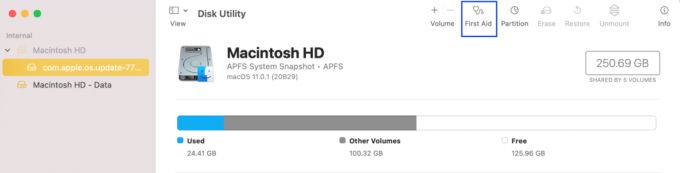
Pastaba: Jei vykdysite instrukcijas, ataskaitoje turėtų būti kažkas panašaus Operacija sėkminga. Blogiausiu atveju galite gauti klaidos pranešimą Pagrindinė užduotis pranešė apie nesėkmę, kuris reiškia nesėkmingą disko taisymą.
5 būdas: paleiskite „Apple Diagnostics“.
„Apple Diagnostics“, taip pat žinomas kaip „Apple Hardware Test“, yra pagrindinis įrankis ieškant bet kokių „Mac“ kompiuterių problemų. Profesionalai ja pasitiki, kad surastų problemos šaltinį. Taigi, norint nustatyti probleminį komponentą ir kaip tai padaryti pataisyti branduolį Panikuokite naudodami „Mac“, taip pat turėtumėte išnaudoti visas sudėtingas „Apple“ programas.
I parinktis: „Intel Mac“ įrenginiuose
1. Pasirinkite Apple meniu ir spustelėkite Perkrauti norėdami išjungti „Mac“.
2. Tada paspauskite ir palaikykite DRaktas kol kompiuteris paleidžiamas iš naujo.
3. Atleiskite D klavišas kai pamatysite a progreso juosta arba paprašius pasirinkti kalbą.
II parinktis: „Apple Silicon“ pagrindu veikiančiuose „Mac“ įrenginiuose
1. Spustelėkite ant Perkrauti parinktis iš Apple meniu.
2. Dabar paspauskite ir laikykite nuspaudę galiamygtuką kol jūsų „Mac“ paleidžiamas.
3. Tada atleiskite Įjungimo mygtukas kartą pradėtigalimybės atsirado.
4. Tada klaviatūroje paspauskite Command + D klavišai.
Dabar Apple diagnostika automatiškai įsijungs ir pradės tikrinti jūsų aparatinę įrangą. Gausite išsamią ataskaitą apie visas aptiktas problemas.
Taip pat Skaitykite: Ištaisykite „Keka“ klaidos kodą 2 „macOS“.
6 būdas: atnaujinkite „MacOS“.
Naujausios „macOS“ versijos dažnai susiduria su įvairiomis erzinančiomis problemomis, nepaisant puikios saugos ir gebėjimo užtikrinti sklandų naudojimą. Geros naujienos yra tai, kad „Apple“ nuolat stengiasi pašalinti klaidas ir pagerinti funkcionalumą. Dėl šios priežasties daugumoje „MacOS“ naujinimų yra daugybė klaidų pataisymų ir našumo patobulinimų. Todėl norint išspręsti problemą greičiausiai reikės atnaujinti programinę įrangą.
1. Nuo užduočių juosta, spustelėkite Sistemos nuostatos.

2. Tada spustelėkite Programinės įrangos atnaujinimas.
3. Galiausiai, jei yra kokių nors naujinimų, spustelėkite Patobulinti dabar.

7 būdas: išjunkite prisijungimo elementus
Jūsų „Mac“ gali būti paleistas iš naujo atsitiktinai dėl prisijungimo elementų. Jų gali būti per daug, kad jūsų procesorius galėtų juos apdoroti, jei vienu metu paleis kelias dešimtis programų. Šių programų išjungimas ir „Mac“ veikimo stebėjimas būtų jūsų dabartinė branduolio panikos trikčių šalinimo strategija. Norėdami išjungti prisijungimo elementus, atlikite šiuos veiksmus:
1. Spustelėkite Vartotojai ir grupės nuo Sistemos nuostatos.

2. Tada pasirinkite savo Vartotojo vardas ir eikite į Prisijungimo elementai skirtuką.
3. Dabar pasirinkite norimą paleisties elementą norite išjungti ir spustelėkite minuso (-) piktograma.

4. Pagaliau, Perkrauti „Mac“, kad suaktyvintumėte pakeitimus.
Pastaba: galite tęsti šį paleisties elemento išjungimo procesą, kaip nurodyta aukščiau, kol surasite kaltininką.
Taip pat Skaitykite: Kas yra 36 klaidos kodas „Mac“?
8 būdas: paleiskite saugiuoju režimu
Tai yra Diagnostikos režimas kurioje visos foninės programos ir duomenys yra užblokuoti. Tada galite nustatyti, kodėl tam tikros programos tinkamai neveiks, ir išspręsti įrenginio problemas. Saugųjį režimą galima gana lengvai pasiekti naudojant „MacOS“. Perskaitykite mūsų vadovą Kaip paleisti „Mac“ saugiuoju režimu išmokti įjungti saugųjį režimą.

9 būdas: pašalinkite trečiųjų šalių programas
Jei jūsų „Mac“ vis dar gauna branduolio panikos klaidą naudojant kai kuriuos konkrečioms trečiųjų šalių programoms, problema gali būti ne su „MacBook“. Kai kurios trečiųjų šalių programos, sukurtos anksčiau pagamintiems „MacBook“, gali būti nesuderinamos su naujesniais modeliais. Be to, įvairūs priedai, kurie yra įdiegti jūsų žiniatinklio naršyklėje, taip pat gali prisidėti prie dažno užšalimo.
- Nustatykite ir pašalinkite visas konfliktus sukeliančias trečiųjų šalių programas ir priedus.
- Be to, įsitikinkite, kad naudojate tik tas programas, kurias palaiko „App Store“, nes šios programos yra skirtos „Apple“ produktams.
Taigi patikrinkite, ar saugiuoju režimu neveikia programų, ir pašalinkite jas.
10 būdas: iš naujo įdiekite „macOS“.
Daugeliu atvejų jums gali nereikėti taip toli keliauti, kad pašalintumėte branduolio paniką „Mac“. Tačiau tam tikru ar kitu momentu mes visi matėme ir patyrėme „Mac“ problemų, kurių negalima išspręsti vadovaujantis paprastomis instrukcijomis. Tada galime ištrinti ir iš naujo įdiegti „macOS“, kad suvaldytume „Kernel Panic“ problemą ir sustabdytume „Mac“ pakartotinį paleidimą iš naujo. Atlikite toliau nurodytus veiksmus, kad ištrintumėte ir iš naujo įdiegtumėte „macOS“, kad ištaisytumėte branduolio panikos „mac“ klaidą:
Pastaba: Užtikrinkite tinkamą interneto ryšį savo „Mac“. Prijunkite maitinimo adapterį, jei reikės iš naujo įdiegti programinę įrangą „MacBook“.
1. Išjunk tavo Mac pirmiausia spustelėdami Išjungti nuo AppleMeniu.
2. Dabar įjungti į Mac prietaisą ir nedelsdami paspauskite ir palaikykite Command + R klavišai kartu.
3. Atleiskite Command + Rraktai pamačiusi Apple logotipas įkėlimo ekrane.
4. Įveskite savo administratoriaus slaptažodis nurodytame lauke, jei būsite paraginti.
5. Nuo „macOS“ paslaugų programos langą, spustelėkite Iš naujo įdiekite „MacOS“ > Tęsti.
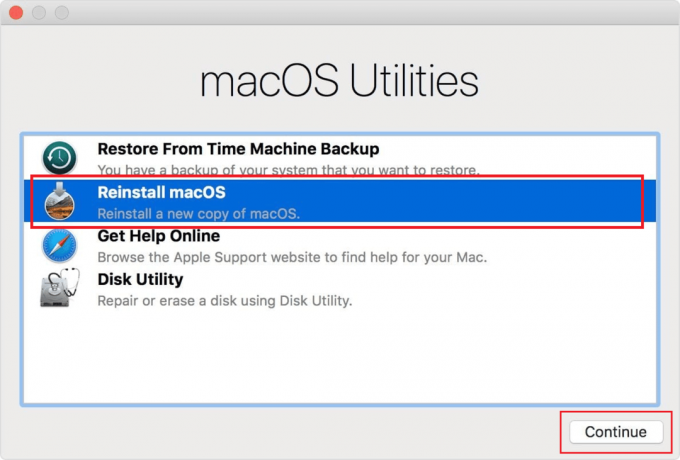
6. Sekti instrukcijas ekrane ir tada pasirinkite norimą diską tu nori įdiegti „MacOS“. įjungta.
7. Tada spustelėkite Diegti norėdami pradėti diegimo procesą.
8. Baigę diegti įveskite savo Slaptažodis ir sekite ekrane pateikiamus raginimus kad įeitumėte į savo „Mac“.
Taip pat Skaitykite: Kur rasti slaptažodžius „Mac“?
11 būdas: susisiekite su „Apple“ palaikymo komanda
Jei nė vienas iš pirmiau minėtų sprendimų jums nebuvo sėkmingas, jums reikės susisiekite su „Apple“ palaikymo komanda. Kaip ištaisyti branduolio panikos „Mac“ klaidą, galite kreiptis į profesionalų patarimą. Be to, norėdami gauti tiesioginį palaikymą iš savo įmonių biurų, „Apple“ siūlo internetinę pagalbos tarnybą su straipsniais. Norėdami susisiekti su Apple klientų aptarnavimo skyriumi, apsilankykite Apple palaikymo puslapis.

Rekomenduojamas:
- Ištaisykite Fortniteclient-win64-shipping.exe programos klaidą
- 12 geriausių veidų suliejimo internetinių programų, skirtų „iOS“.
- Pataisa negali būti atidaryta, nes kūrėjas negali būti patvirtintas „Mac“.
- Išspręskite „macOS Big Sur“ problemas
Kernel Panic Mac yra rimta sistemos problema, kurią reikia nedelsiant išspręsti. Net jei klaida įvyksta vieną ar du kartus, turite išspręsti pagrindinę problemą, kad išvengtumėte tolesnių įvykių. Norėdami padėti, galite naudoti šiame straipsnyje aprašytus metodus ištaisyti branduolio paniką „Mac“. klaida. Galite pranešti mums bet kokias užklausas ar pasiūlymus bet kuria kita tema, kuria norite, kad sukurtume straipsnį. Numeskite juos į žemiau esantį komentarų skyrių, kad mes žinotume.